
文章图片

文章图片

文章图片

文章图片

文章图片
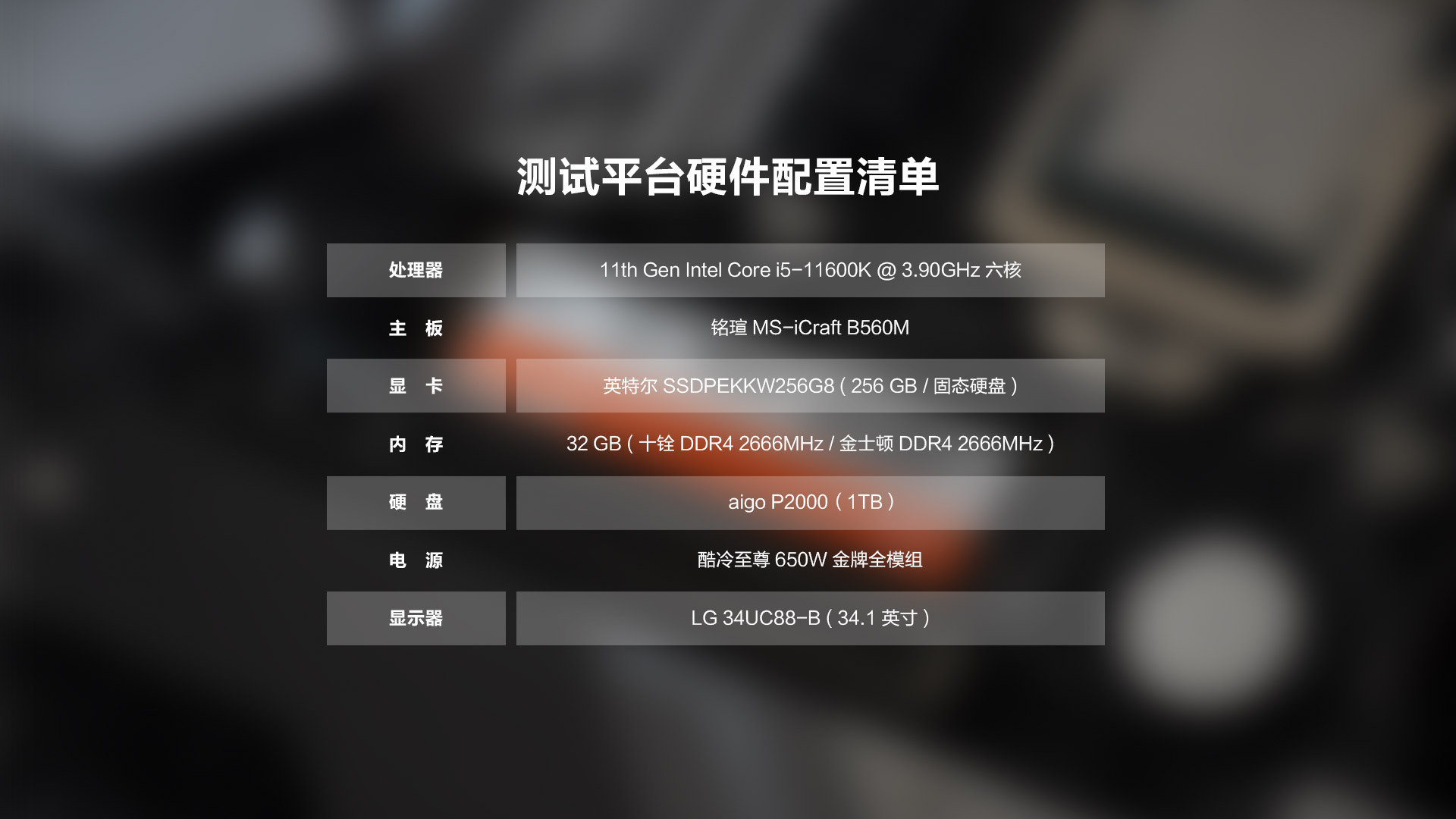
文章图片

文章图片
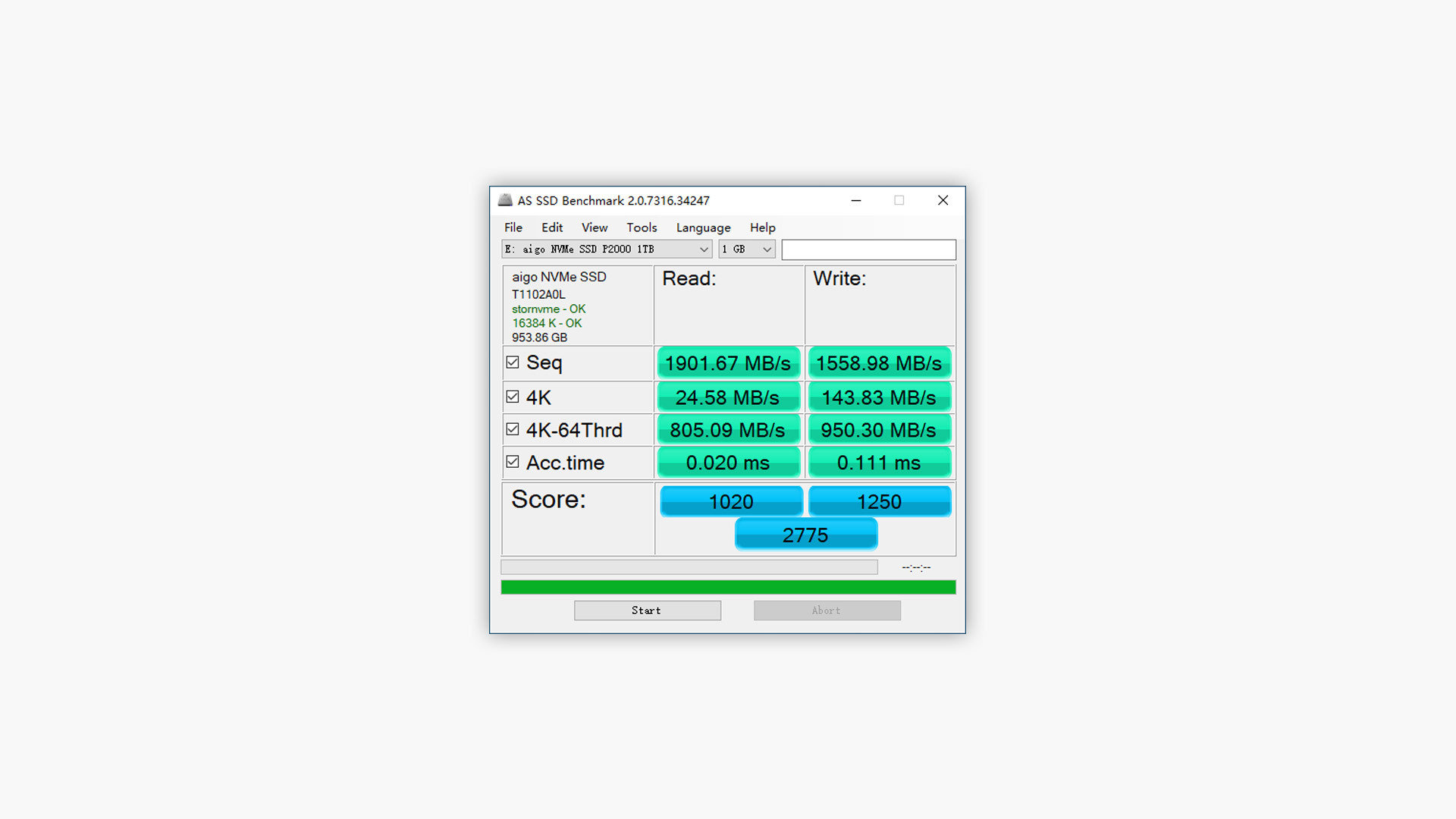
文章图片
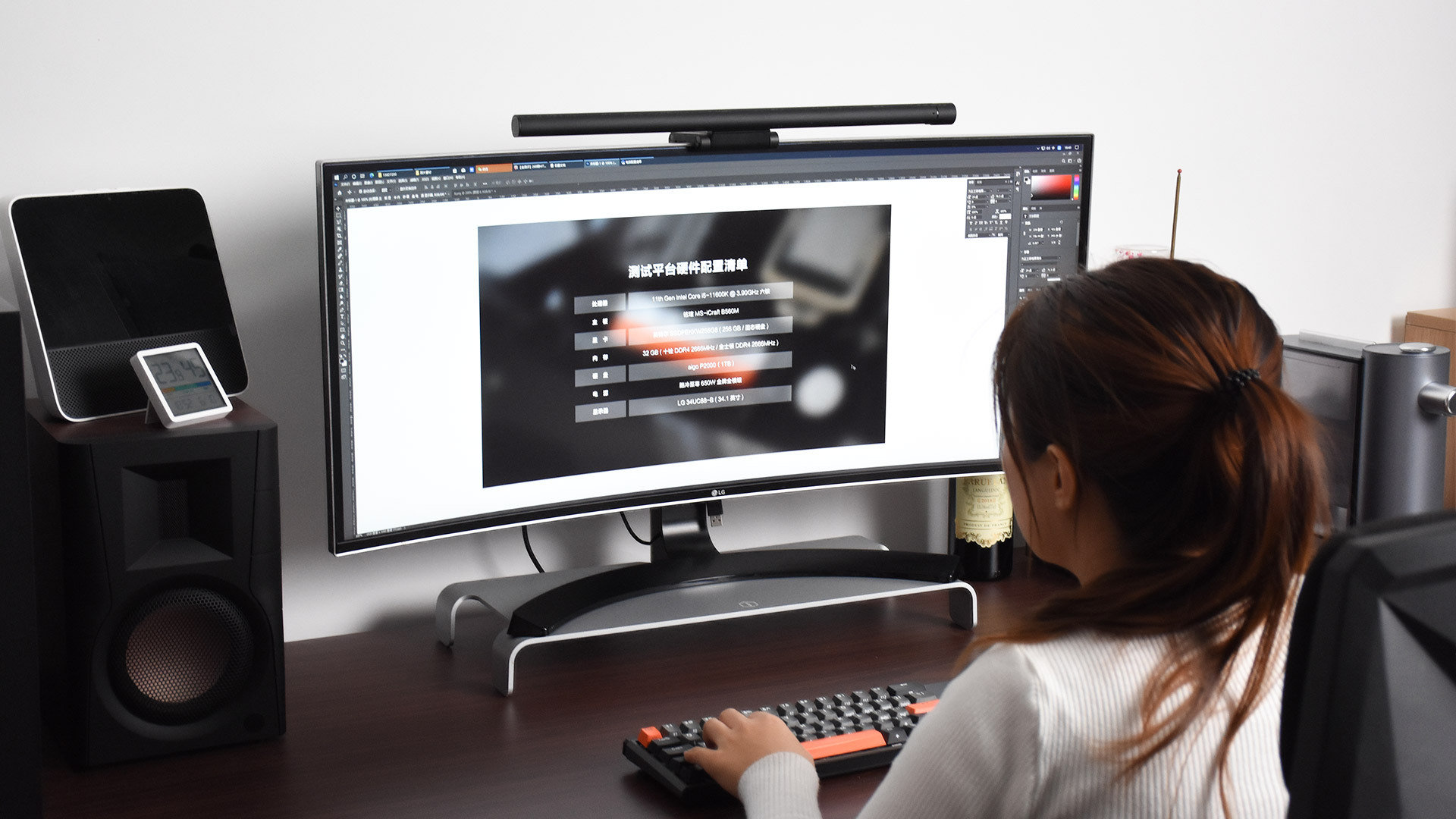
文章图片

几年前组装电脑的时候SSD的价格还比较高 , 出于预算的限制 , 那时候只买了一块256GB的SATA固态硬盘当做系统盘 。 用到现在虽然读写速度没有问题 , 不过容量已经完全不够用了 , 毕竟Adobe家族的软件默认都会安装到系统盘 。 趁着双十一准备给自己的电脑升级一番 , 首先就是换一块容量更大的SSD 。 恰逢aigo送测一款1TB容量的SSD , aigo也算是国民品牌了 , 且我个人最看重的就是它的产品性价比很高 。
包装方面采用纯黑色的格调 , 正面印有醒目的aigo图形标识 , 左上角除了品牌名称之外 , 还标注了1TB容量和M.2 NVMe协议的字样 。
硬盘主体放在塑料包装模具中 , 另外还附赠有安装用的螺丝和服务卡 。
这块硬盘采用主流的M.2接口 , 尺寸方面是80*22mm标准尺寸 , 兼容主流主板的M.2接口 。 仔细观察不难发现 , 硬盘PCB板材的用料和工艺细节都比较扎实 , 主体部分非常厚实 , 芯片与闪存颗粒焊接部分的处理也十分细致 。
硬盘正面贴着一张不干胶贴纸 , 标记P2000型号字样以及这块硬盘的序列号和容量信息 。 从贴纸缝隙中不难观察到 , 板材正面有一块主控芯片和两块存储颗粒 。
这块硬盘采用单面存储颗粒设计 , 背部没有任何多余的装饰 , 黑色的PCB板材裸露在外面 。 正因如此 , 它还可以安装到体积轻薄的笔记本或者MINI PC当中 。
【固态硬盘|aigo P200固态硬盘:PCle 3_0高速读写 老电脑升级必备】
接着就把硬盘安装在电脑中 , 我目前用的主板有两条M.2插槽 , 均支持PCle 3.0协议 。 安装方式很简单 , 将SSD对准主板的插槽插进去 , 用螺丝将尾部与主板上的螺柱固定好就可以了 。
安装好以后开机 , 在磁盘管理中可以看到添置了新的硬盘 , 格式化以后发现 , 实际的容量是953GB 。 关于容量的问题在包装盒背部也有说明 , 厂商通常是按照1000为进制来计算的 , 并非是准确的1024 。
选购硬盘最关心的还是读写速度 , 否则用机械硬盘会更稳定 。 aigo P2000固态硬盘采用的是PCle 3.0四通道高速协议 , NVMe 1.3技术标准 , 配合支持PCle 3.0协议的主板能够发挥出最佳的性能 。
相关经验推荐
- playstation5|PS5固态省钱甄选,性能超原装固态,KP260 PRO表现如何?
- USB|U盘终结者来了!移速固态U盘读写轻松破400MB/s,秒杀现在主流U盘
- 固态硬盘|旧电脑该升级了!换上新的固态硬盘,读取能达3500M/s
- 折叠屏|硬盘上的SATA3.0和SATA2.0有什么区别?SATA2有必要装固态吗?
- 铭瑄|高性价比固态硬盘分享:铭瑄复仇者512G竟不到300元
- 酷睿处理器|12代酷睿绝配,十铨c440冰雪女神PCIe4.0固态测评
- Hi-Fi|愉快买买买:200预算不买硬盘买内存
- 固态硬盘|提升老电脑性能,白菜价aigo NVMe固态硬盘P2000不容错过
- aigo|小身材速度意外给力 USB3.2 aigo高速U盘 U312完美代替了普通U盘
- 固态硬盘|轻量化PD快充7500mAh大电池长续航,11寸大屏台电T50学生平板测评
















